مخلفات رایانه خود را بشناسید / ایستگاه آخر
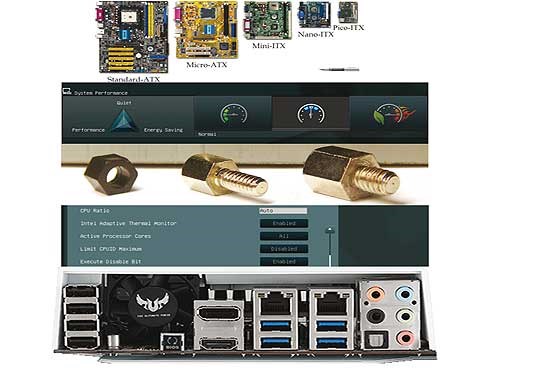
Motherboard (مادربورد): حتی در رایانه هم صفحه مادر باید جور خانواده رایانه را بکشد. مادربورد بنیان اصلی رایانه به شمار رفته، میزبانی CPU، DRAM، درایوهای اطلاعاتی و کارتهای مختلف را از طریق ورودیها، سوکتها و اتصالات مشخص به عهده دارد. مادربوردهای جدید آرایش خوبی دارند و معمولا با ترکیبهای رنگی دلنشین، زیبایی دوچندان به درون کیس میدهند.
Mounting/ Drive Rails (رِیلهای سوارسازی): اگر حال و حوصله دردسر ندارید، کیسهای رِیلدار برای شما ایدهآل است. در این مورد به جای قرار دادن درایو با هزار و یک زحمت در محفظه و سپس پیچ کردنش، 2 ریل را به کنار درایو پیچ کرده و آن را مانند کشو به داخل محفظه سر دهید. یکی دیگر از مزیتهای این رِیلها، جلوگیری از خراش افتادن روی درایوهاست. بعدها که بخواهید سیستم خود را بفروشید، اهمیت این مورد را درک خواهید کرد. فقط در نظر داشته باشید ریلها در زمره وسایل خاص رایانه به شمار میروند و در صورت آسیب دیدن یکی از آنها، ممکن است به سختی برایش جایگزینی پیدا کنید.
mSATA (مینی ساتا): قطعات mSATA یا مینیساتا، SSDهای کوچکی هستند که برای محفظهها و رایانههای کوچک ساخته شدهاند. توجه داشته باشید با وجود ظاهر غلطاندازشان، به هیچ وجه برای ورودیهای مینیکارت PCI-E ساخته نشدهاند و تلاش برای نصب اشتباه ممکن است آسیب جدی به قطعه وارد کند. این قطعات از طریق کابلهای مخصوص به کنترلر ساتا متصل میشوند.
(OS (Operating System یا سیستم عامل: سیستم عامل یک لایه نرمافزاری است که یک پله بالاتر از بایوس قرار گرفته و محیط لازم برای کار را با سیستم فراهم میآورد. بیشتر سیستمهای مختص گیم برای دستیابی به بهترین عملکرد از سیستم عامل ویندوز 7 استفاده میکنند، اما برخی استفاده از لینوکس را ترجیح می دهند. MAC هم گزینه اغلب هنرمندان است.
Overclocking (اورکلاک): این عمل که عموما از طریق بایوس یا نرمافزارهای ارائه شده از سوی سازنده انجام میشود، قطعه را وادار میکند به عملکردی بالاتر از حد استانداردش دست پیدا کند. اورکلاک معمولا عملکرد قطعه را تا حد قابل توجهی افزایش میدهد، اما در ازای آن انرژی دوچندان مصرف کرده و گرمای بیشتری ایجاد میکند. البته قطعات اورکلاک شده معمولا زودتر خراب میشوند.
PCIe (پیسیآی اکسپرس): سطح اتصالات جانبی موسوم به اکپرس باس، یک ورودی پرسرعت است که قطعاتی مانند کارت گرافیک را در خود جا میدهد. پی.سی.آی اکسپرس که سال 2004 جایگزین فناوریهای کهنهتر PCI، VESA و PCI-X شد، در چند طبقهبندی سرعت و اتصالات عرضه میشود. این تنوع از ورودیهای تک خانه تا 16 خانه را شامل میشود. اتصالات پی.سی.آی با قطعات قدیمیتر سازگاری دارند؛ یعنی میتوانید قطعات کوچک و کندتر را در صورت لزوم روی درگاههای بزرگتر و سریعتر بنشانید.
PCI Expansion Cards (کارتهای گسترش پی.سی.آی): جدای از کارتهای گرافیک، کارتهای گسترش دیگری هم برای رایانه موجود است که هر کدام به نحوی قابلیتهای داخلی مادربورد را تقویت میکنند. از این دست کارتها میتوان به کارت صدا، کارت شبکه و کنترلهای پیشرفته فن اشاره کرد.
PCI Express Power Cable (کابل برق اکسپرس پی.سی.آی – در نمونههای 6-، 8- و 6+2 خار): این کابلهای اتصال برق، قطعات اکسپرس پی.سی.آی را تغذیه میکنند. از این کابلها برای تقویت قطعاتی مانند کارت گرافیک استفاده میشود. کارتهای گرافیک سطح بالا معمولا به 2 کابل تغذیه نیاز دارند.
PSU (واحد منبع تغذیه یا پاور): منبع تغذیه وظیفه برقرسانی به مادربورد و تمام واحدهای رایانه را به عهده دارد. این مهم از طریق انوع و اقسام کابلها صورت میگیرد که بعضی به طور دائم به منبع متصل هستند و بعضی دیگر بر حسب نیاز متصل میشوند. واحدهای منبع تغذیه با انواع استانداردهای حجمی و خروجی به بازار عرضه میشوند و با فرآیند داوطلبانه80PLUS تائیدیه بازده و کارایی مورد سنجش قرار میگیرند. اگر بهترین عملکرد را از پاور خود میخواهید، حتما پاورهای 80Plus Silver به بالا تهیه کنید.
SATA Cable (کابل ساتا): سیمی تخت و نواری است که از آن برای اتصال حافظههای ساتا به کنترلگر مرکزی استفاده میشود.
SD Card Reader (خواننده کارتهای اس.دی): افراد زیادی با سیستم اتصال گوشی، تبلت و دیگر دستگاههای خود به وسیله کابل به رایانه خو گرفتهاند، اما بعضی هنوز هم حافظهخوانهای معروف به رم ریدر را ترجیح میدهند. اگر از دسته دوم هستید، حتما یکی از اینها را برای سیستم خود تهیه کنید. با این وسیله هرگاه اراده کنید، میتوانید انواع حافظههای خود را داخل محفظههای مخصوص قرار داده و بسادگی محتویاتش را در رایانه خود مشاهده کنید.
SLI (اس.ال.آی): این فناوری که از سوی انویدیا و مختص کارتهای گرافیک این شرکت به وجود آمده، به کاربر اجازه میدهد همزمان 2 کارت گرافیک انویدیا را روی مادربورد سوار کرده و از قدرت پردازشی دوچندان بهره ببرد. از این فناوری برای پردازشهای سنگین، مانند بازیهای سهبعدی با رزولوشن بالا استفاده میشود. به خاطر داشته باشید درست مانند رم، 2 کارت گرافیک باید تا جای ممکن مشابه بوده و قدرت پردازشی و طراحی یکسان داشته باشند. در غیر این صورت نتیجه مطلوبی مشاهده نخواهد شد. از معایب این فناوری، میتوان به مصرف برق بالا، ناهماهنگی با بعضی بازیها، برخی گلیچها و مقیاس تصویر غیرمنظم اشاره کرد.
(SSD (Solid State Drive یا درایو حالت جامد: درایوهای حالت جامد برخلاف درایوهای مرسوم که از صفحات چرخان تشکیل شدهاند، مخزنهای ساده و جامدی متشکل از رم مرغوب و پایدار هستند. SSDها عملکرد بسیار بالایی داشته و فضای بسیار کمی اشغال میکنند. در مقابل، فضای کمتر و قیمت بالاتری هم دارند. بسیاری از کاربران حرفهای سیستم عامل را روی یک درایو SSD نصب کرده و از یک هارددیسک برای ذخیره اطلاعات متفرقه بهره میگیرند.
Standoff Screws (پیچهای ایستا): این پیچهای کوچک برنجی روی سرشان کلاهکی دارند که پس از به کارگیری آنها برای اتصال مادربورد به کیس از تماس آن با بدنه جلوگیری کنند. همیشه چند عدد یدکی داشته باشید، زیرا این پیچها از اولین ارکان راهاندازی سیستم به شمار میروند.
Thermal Pads (پدهای حرارتی): پد حرارتی یک نوع TIM (مدخل زیری را ببینید) است که به شکل قطعههای چسبنده تولید میشود. این پدها بسرعت و سهولت میچسبند و کارایی مشابهی با نوارچسبهای دو رو دارند. تاثیر آنها به پای چسبهای حرارتی نمیرسد، اما برای خنک کردن قطعات نهچندان خاص، مانند چیپ ستهای مادربورد و DRAM کاربرد دارند.
Thermal Paste/ Thermal Interface Material (TIM) (چسب حرارتی): چسب حرارتی یک ماده نسبتا چسبناک است که قابلیت انتقال گرما را داشته و از آن بین سیستم سرمادهنده رایانه و روی چیپها استفاده میشود تا تاثیر سیستم خنککننده را بالا ببرد. اگر با دقت از آن استفاده شود، راه ارتباطی موثری میان 2 بخش رایانه خواهد بود. قبل از به کارگیری این چسبها حتما دستکش استفاده کنید. سطوحی را هم که ناخواسته چسبی شدهاند با الکل خلوص بالا پاک کنید.
Thermal Throttling (تنظیم حرارتی): وقتی قطعات الکترونیک مدرن دچار گرمای بیش از حد تحمل میشوند، برای اجتناب از آسیب دیدن، اقدام به کاهش سرعت میکنند که این عمل را Thermal Throttling میگوییم. با وجود این که این قابلیت در برابر نوسانات حرارتی از قطعات محافظت میکند، هیچ گاه نباید جایگاه خنکسازی اصولی را فراموش کنیم. هر گاه این قابلیت به کار افتاد، بدانید سیستم سردسازی رایانه شما دچار مشکل شده است.
Thumbscrews (پیچ دستی): سالهاست از این پیچها برای باز و بسته کردن کیس استفاده میشود. مزیت این نوع پیچ نسبت به انواع ساده آن، این است که بدون نیاز به پیچگوشتی و فقط با فشار دست باز و بسته میشود. اگر قصد خریدن کیس داشتید، حتما به نوع پیچش توجه کنید.
USB Connectors (اتصالات USB): از واضحترین متعلقات هر مادربورد، درگاههای USB آن است. این درگاهها کارکردهای مختلفی دارند. از درگاه USB 3.0 که با رنگ آبی مشخص شده، برای جابهجایی مقادیر بالای دادهها و شارژ سریع دستگاههای مطابق این سیستم استفاده میشود. درگاههای USB 2.0 در سیستمهای روزآمد کنونی، دیگر بیشتر برای اتصال صفحه کلید و موشواره مورد استفاده قرار میگیرند و بازارشان از رونق افتاده است. روی مادربوردهای زیادی میتوانید درگاه USB مخصوصی را ببینید که برای ارتقای بایوس و میانافزار استفاده میشود.
VESA Mount (پایه وسا): به استانداردی اطلاق میشود که برای نمایشگرهای تخت و پایههای مانیتور در نظر گرفته شده و شامل ترکیبی از 4 پیچ روی یک سطح صاف و چهارگوش میشود. استاندارد وسا روی کیسهای کوچک و دیگر قطعات نیز اعمال میشود.
VGA Connector (اتصال وی.جی.اِی): اتصالهای وی.جی.ای با ورود کابلهای HD با عرصه رایانه وداع کردند، اما هنوز هم در مواقعی مثلا برای اتصال سیستم به یک مانیتور قدیمی یا پروژکتور به کار میآیند. در هر حال کیفیت خروجی این کابلهای قدیمی، به هیچ عنوان با کابلهای HD قابل مقایسه نیست.
سیاوش شهبازی / کلیک (ضمیمه یکشنبه روزنامه جام جم)
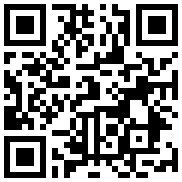
تازه ها



در یادداشتی اختصاصی برای جام جم آنلاین مطرح شد
جنبش مردمی سوریه

در یادداشتی اختصاصی برای جام جم آنلاین مطرح شد


















